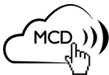Escrito por: MCD
Ahora sí, ya tenemos Attract Mode instalado con el Theme Cosmo's listo para utilizar y es el momento de crear nuestro primer sistema.
Empezaremos con MAME (multiple machine arcade emulator) para recordar las recreativas de antaño ¿Te acuerdas? Qué tiempos aquellos...
Primer arranque de Attract Mode
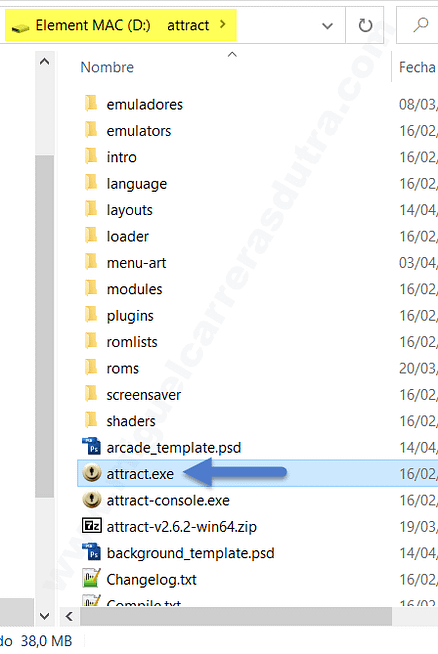
Para el primer arranque de Attract Mode debes dirigirte a la carpeta D:\attract y ejecutar el archivo attract.exe como se muestra en la imagen superior.
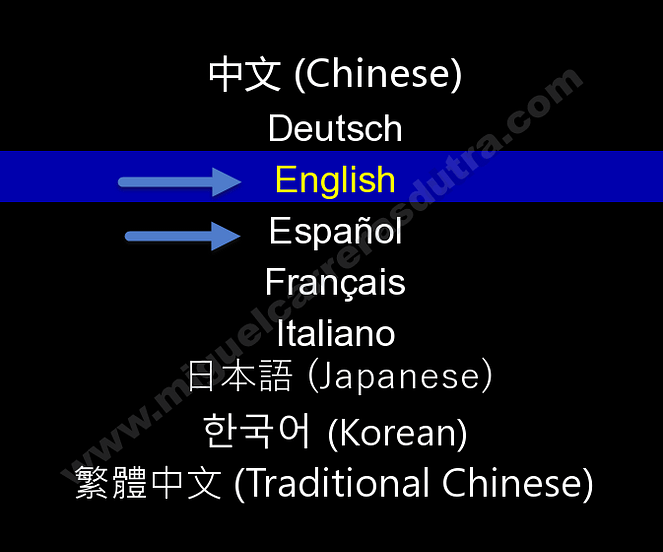
Esta es la primera pantalla que verás y deberás elegir el idioma de la interfaz de Attract Mode, voy a elegir español para que te sea más fácil interpretar las descripciones de los comandos disponibles, es por eso que de aquí en adelante todas las capturas las hare en español.

Luego de elegir el idioma se mostrará esta pantalla y primero que haremos será hacer clic en Emuladores para agregar nuestro primer sistema MAME.

En esta pantalla debes hacer clic en Agregar emulador.

Ahora debes agregar un nombre para el emulador y en este caso será MAME (Libretro) y te preguntarás de donde salió ese nombre, ahora te lo explico.
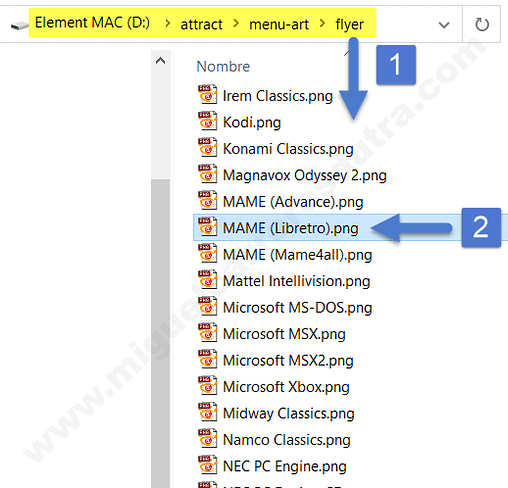
El nombre del emulador debe coincidir con los flyers (pantallas) del Theme Cosmo's como se muestra en la imagen superior.
Ejemplo: Si hubiera puesto como nombre de emulador MAME Arcade veríamos una pantalla en negro al ejecutar Attract Mode, ¿Y por qué sucede esto? Porque en la carpeta de flyers no existe un archivo MAME Arcade.png y al no encontrarlo solo se mostrará un fondo negro.
Conclusión: Cuando creas un nuevo emulador, el nombre de este debe de coincidir con los que hay en la carpeta D:\attract\menu-art\flyer\ para que sea visible dentro de la rueda de sistemas de Attract Mode de lo contrario se mostrará un fondo negro.
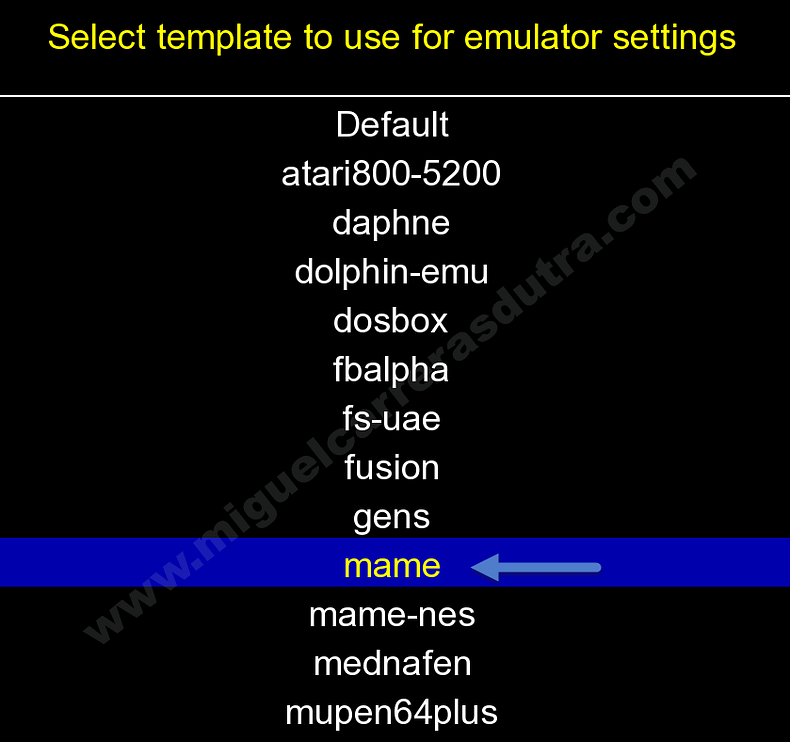
Después de haber puesto el nombre al emulador verás esta pantalla, donde debes elegir una plantilla de configuración de emuladores pre-armada, entonces debes elegir mame.
¿De dónde salen estas plantillas de configuración? Pues salen de esta carpeta: D:\attract\emulators\templates\ son plantillas con configuraciones, a modo de ejemplo, para emuladores externos y como en este curso utilizamos RetroArch no las vamos a utilizar.
Solo lo haremos con MAME para que veas cómo se crea un sistema desde la interfaz de Attract Mode, ya que al utilizar RetroArch utilizaremos otras líneas de comandos que veremos más adelante.
Con los demás sistemas lo haremos de forma manual con el editor de texto Notepad++ y verás que es mucho más fácil y rápido crear y configurar los sistemas.
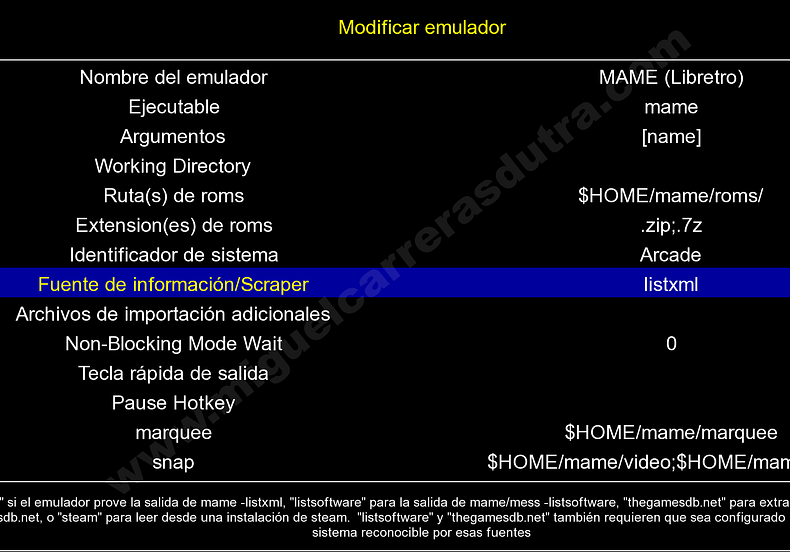
Luego veremos esta pantalla con una configuración de MAME que está incompleta, entonces para completar esta configuración de forma correcta con RetroArch lo haremos desde fuera de Attract Mode con el editor de texto Notepad++

Por lo tanto, debes salir de Attract Mode desplazándote al final de la pantalla anterior y presionar la tecla Enter en "Volver" como se indica en la imagen.
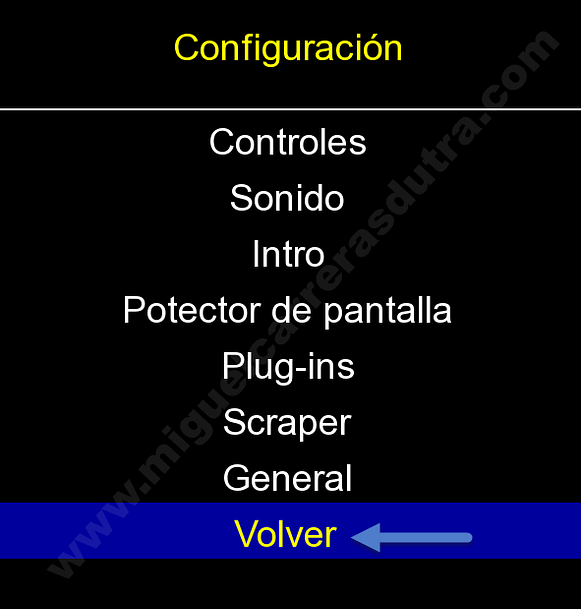
En la pantalla siguiente de vuelta presionar la tecla Enter en "Volver" como se indica en la imagen.

Como todavía no está realizada la configuración de MAME verás una pantalla negra (no te alarmes) presiona de nuevo la tecla Enter en tu teclado.
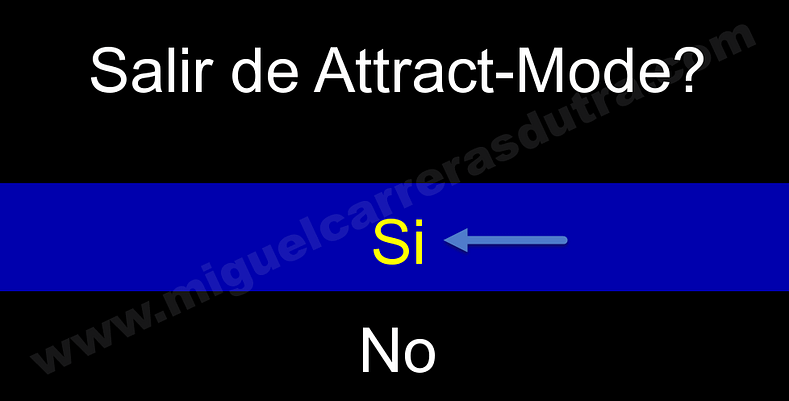
Ahora si puedes salir definitivamente seleccionando "SI" y luego presionar la tecla Enter.
Todo este proceso se puede simplificar con la tecla Escape de tu teclado, presionando repetidas veces hasta la pantalla de "Salir de Attract Mode?"
En la siguiente lección veremos cómo rellenar la plantilla de configuración de MAME con los datos correctos para que funcione con RetroArch...
Recursos
Descargar editor de texto Notepad++
Te recomiendo este editor gratuito para editar las configuraciones de Attract Mode de una manera más cómoda y fácil.
Arcade Database
Todo lo que quieras saber de una ROM de MAME esta aquí (recomendado).
Foros de Attract Mode
Foro de consultas oficial de Attract Mode.
Foros MCD Attract Mode y RetroArch
Además de los foros oficiales puedes postear aquí tus dudas.